很多小伙伴不了解CAD如何打开多个文件,有时候我们需要一口气打开多个文件来查看。新建,打开和保存图形文件是CAD操作的基础,这就来告诉大家一个便捷的方法。
方法/步骤
第1步
1.单击左上角的AutoCAD按钮,在弹出的下拉菜单中选择“打开-图形”命令,如下图所示。便会跳出“选择文件”对话框。
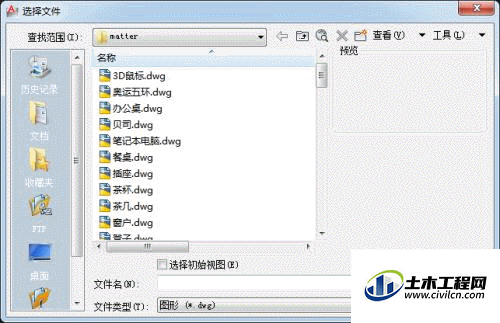
第2步
2.在跳出的“选择文件”对话框中,点击“文件类型”下拉菜单,在其中选择“图形(*.dwg)”,在上面便会出现以.dwg为后缀名的AutoCAD文件,选择所需的文件,点击“打开”按钮即可。
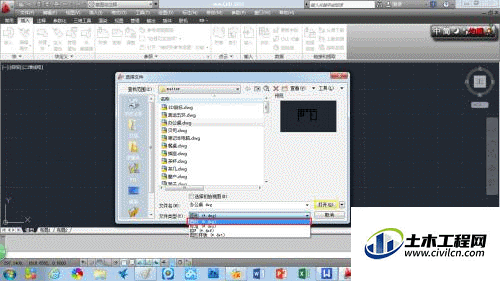
第3步
3.怎样打开多个图形呢?在弹出的“选择文件”对话框中,选择第一个文件,按shift键的同时鼠标左键点击最后图形文件,这样可以连续选取多个文件。按Ctrl键的同时,选择另外一个或几个文件,就可以间断的打开多个文件。

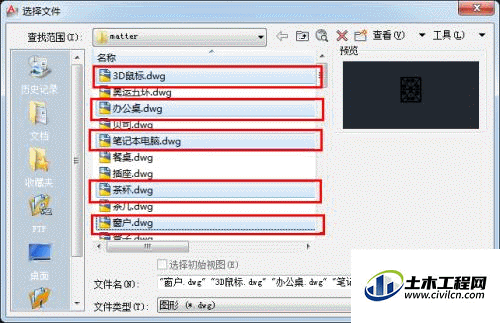
第4步
4.在“打开”按钮的右边有一个下拉按钮:小三角号,如图所示。当选择“打开”或者“局部打开”的方式时,则可以对打开的文件进行编辑操作;而“以只读方式打开”或者“以只读方式局部打开”一个文件时,只能看而不能操作。
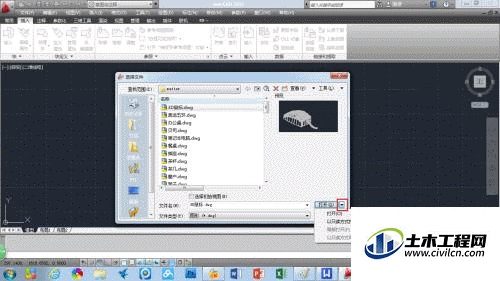
第5步
5..除了上面的方法外,还有其他3种方法能够打开图形文件:(1)在菜单栏中选择“文件—打开”命令。(2)单击快速访问工具栏中的“打开”按钮。(3)在命令行中输入“open”,按enter键确定。(4)快捷键“Ctrl+O”。
